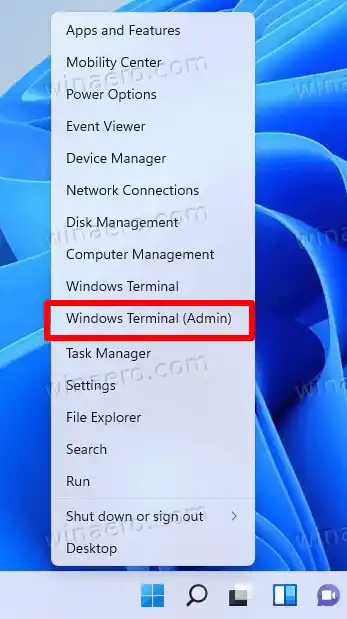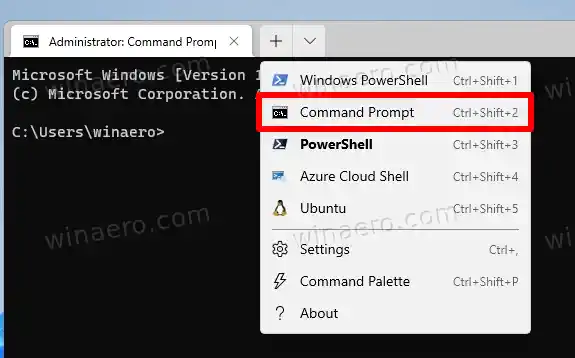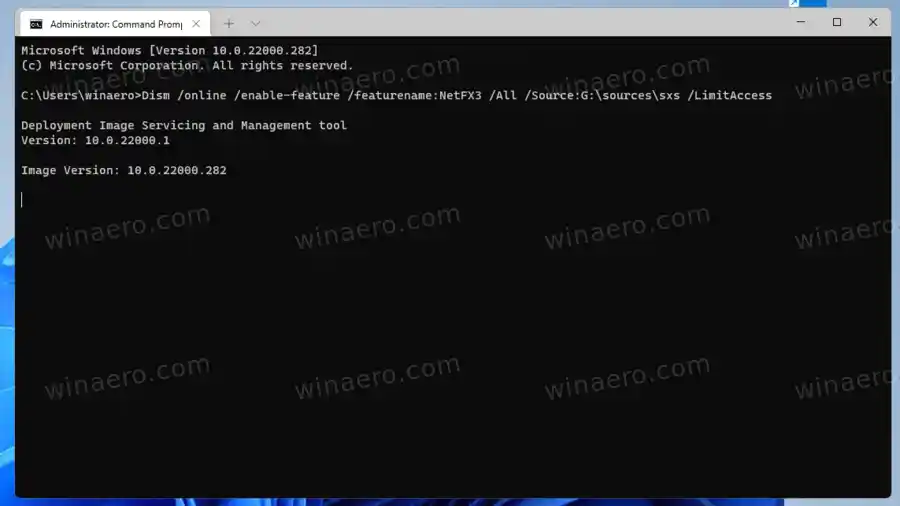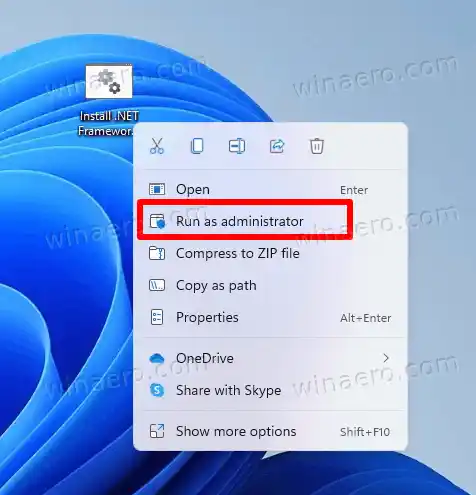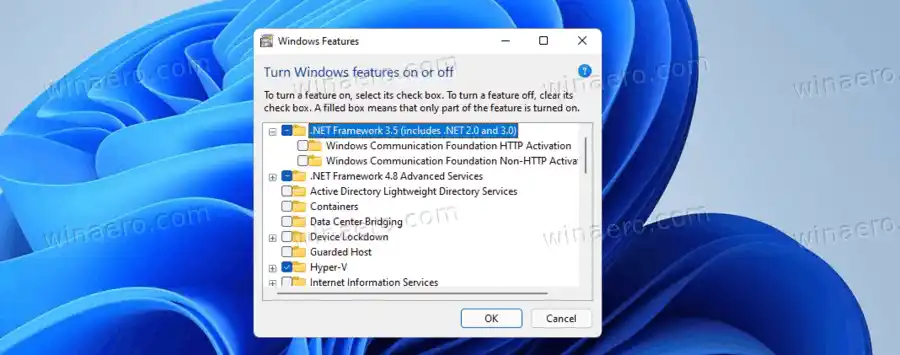Apl sedemikian telah dicipta untuk Windows 7 dan juga untuk Windows Vista, di mana versi 3.5 tersedia di luar kotak. Sebaik sahaja anda cuba menjalankan aplikasi sedemikian, anda akan melihat gesaan untuk memasang komponen yang hilang daripada Internet.
Kaedah ini mempunyai beberapa kelemahan. Pertama sekali, ia adalah trafik Internet anda, dan ia boleh dihadkan. Kedua, proses muat turun tidak boleh dipercayai dan boleh gagal. Jika sambungan Internet anda tidak stabil, ia bertukar menjadi neraka. Akhir sekali, anda boleh bekerja di luar talian.
Itulah sebabnya penting untuk mengetahui cara memasang luar talian .NET Framework 3.5 dalam Windows 11. Anda hanya memerlukan media pemasangan Windows 11, seperti fail ISO , boleh boot pemacu kilat, atau cakera DVDnya, jadi tiada sambungan Internet diperlukan.
Untuk memasang luar talian .NET Framework 3.5 dalam Windows 11, lakukan perkara berikut.
Kandungan bersembunyi Pasang .NET Framework 3.5 dalam Windows 11 Luar Talian Menggunakan fail kelompok Kandungan fail kelompok Pasang .NET Framework 3.5 dengan Ciri PilihanPasang .NET Framework 3.5 dalam Windows 11 Luar Talian
- Klik dua kali pada imej ISO Windows 11, atau palamkan pemacu kilat boleh boot anda atau masukkan cakera DVD dengan Windows 11.
- Buka File Explorer (tekan Win + E) dan navigasi ke folder PC Ini. Perhatikan huruf pemacu media pemasangan anda telah dimasukkan. Pemanduan saya ialah |__+_|.

- Sekarang buka Terminal Windows sebagai Pentadbir dengan memilihTerminal Windows (Pentadbir)daripada menu klik kanan butang Mula.
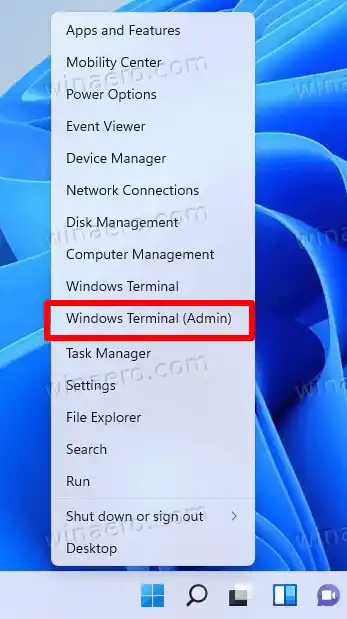
- Tukar Terminal Windows kepada profil Prompt Perintah; tekan Ctrl + Shift + 2 atau butang menu anak panah.
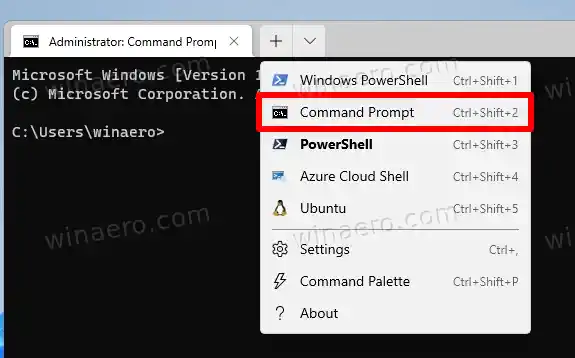
- Dalam tab command prompt, taip arahan berikut: |__+_|. Gantikan G: dengan huruf pemacu media persediaan Windows 11 anda dan tekan Enter.
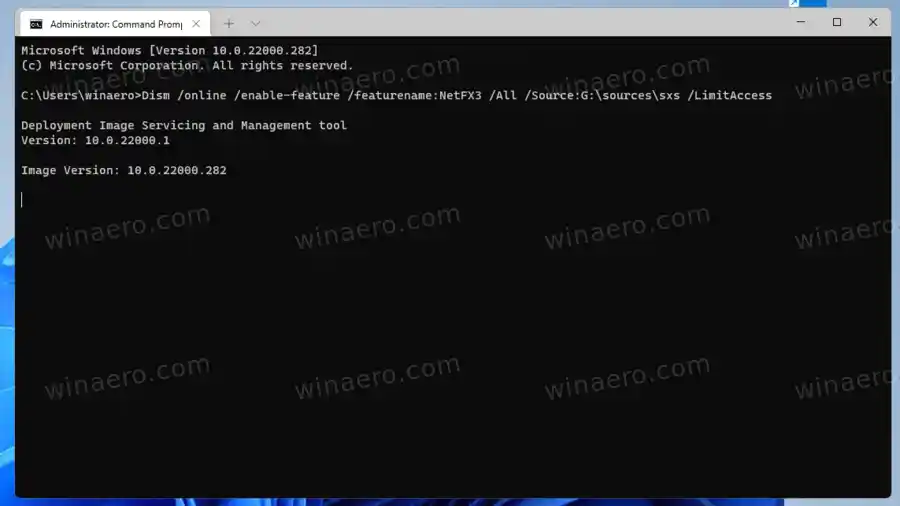
Anda boleh pergi! Ini akan memasang .NET framework 3.5 dalam Windows 11 tanpa menggunakan sebarang sambungan Internet.

Kini anda boleh menjalankan mana-mana apl lama yang dikodkan dalam C#, VB.NET dan C++ yang dibina berdasarkan versi lama platform perisian. Ambil perhatian bahawa .NET Framework 3.5 juga termasuk .NET 2.0, yang juga merupakan versi runtime.
Menggunakan fail kelompok
Untuk menjimatkan masa anda, saya telah mencipta fail kelompok mudah yang mudah digunakan yang mengautomasikan kaedah di atas. Ia akan mencari cakera DVD atau pemacu USB pemasangan Windows 11 anda secara automatik.
Untuk memasang .NET Framework 3.5 pada Windows 11 dengan fail kelompok, lakukan perkara berikut.
- Muat turun fail ZIP ini.
- Ekstrak fail CMD dari arkib ZIP ke Desktop.
- Sambungkan atau masukkan cakera pemasangan Windows 11 anda.
- Sekarang, klik kanan fail cmd dan pilihJalankan sebagai pentadbirdaripada menu.
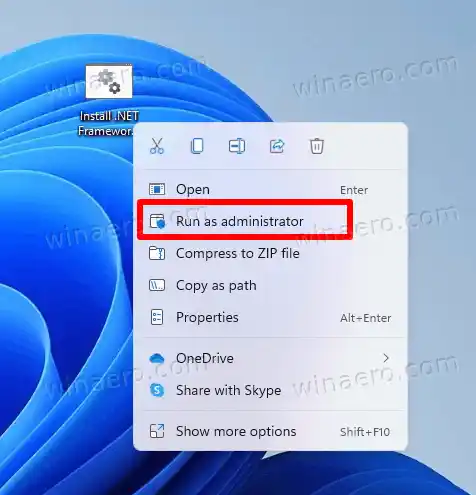
- Fail cmd akan mengesan secara automatik cakera persediaan Windows 11 dan serta-merta menambah .NET Framework 3.5 secara automatik.
Anda sudah selesai. Fail ini serasi dengan kedua-dua |_+_| dan |_+_| - jenis media persediaan berasaskan Windows 11, jadi anda boleh menggunakan mana-mana! Yang rasmi disertakan dengan |__+_| secara lalai.
Kandungan fail kelompok
Kandungan fail kelompok disenaraikan di bawah.
pemacu bluetooth|_+_|
Petua: Anda boleh mencari versi perisian rangka kerja .NET yang anda pasang dengan mudah menggunakan panduan berikut. Ia akan memberi anda idea tentang aplikasi yang akan berfungsi pada komputer anda tanpa memasang komponen sistem tambahan.
Akhir sekali, jika anda tidak mempunyai media pemasangan untuk Windows 11, dan juga tidak menghadapi masalah dengan Internet, anda boleh mencuba pemasangan .NET Framework dalam talian. Oleh kerana kami telah menyebutnya dalam siaran, mari kita semak semula demi kesempurnaan.
Pasang .NET Framework 3.5 dengan Ciri Pilihan
- Tekan Win + R untuk membuka kotak Run dan taip |__+_|.
- Dalam tetingkap Ciri Windows, pilih.NET Framework 3.5 (termasuk .NET 2.0 dan 3.0)kemasukan.
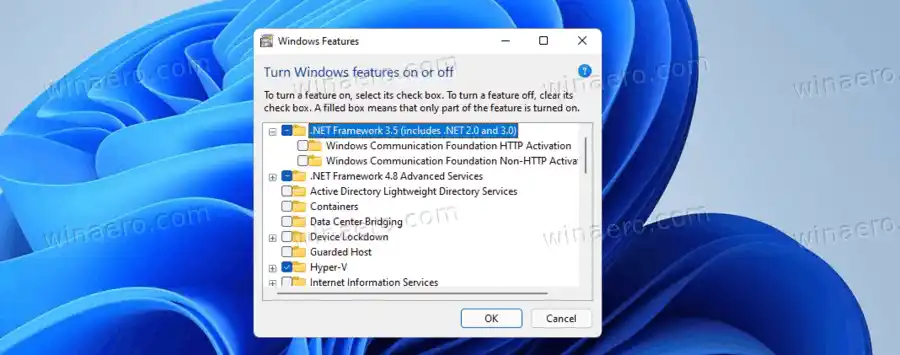
- Dayakannya dengan meletakkan kotak semak dan klik pada butang OK.
- Tunggu Windows 11 memuat turun dan memasang komponen.
Anda sudah selesai. Jadi, seperti yang anda lihat, ia adalah komponen pilihan Windows, jadi anda boleh mengurusnya seperti yang lain ciri pilihan. Microsoft juga mengesyorkanmenggunakan kaedah ini secara lalai.
Itu sahaja.